どうも秋山です。
「ペイン&ゲイン史上最低の一攫千金」という映画を観ました。トレーニーの間でよく話題に上がっていたのでどんな映画なのか気になっていたのですが、クソみたいなアホ映画でおもしろかったです。ドウェイン・ジョンソンが好きな人は楽しめると思います。
では、MAYAの学習を始めましょう!
真ん中でコツコツ分割する
次の画のように、エッジの中央でフェースを分割しようと思います。
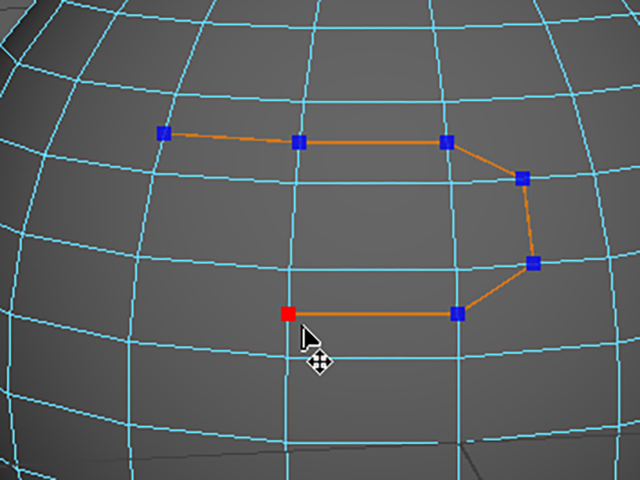
これは、MAYA2016以降で有効です。MAYA2015以前で学習している人は、次の章「スナップしてコツコツ分割する」に進んでください。
File→New Sceneを実行して、MAYAを新規シーンにしてください。もし、Warningが表示されたら、Don’t Saveボタンを押してくださいね。
Create→Polygon Primitives→Sphereを実行して、ポリゴンの球体を作成してください(pSphere1)
オブジェクトモードで選択してください。
Shiftキーを押しながら、RMB(右マウスボタン)を押して、マーキングメニューを表示してください。
Multi-Cutを実行してください。

Shiftキーを押しながら、エッジの近くににカーソルを持っていってください。
その時にマウスのボタンは押さないでください。
次の画のように、エッジの中央に黒い点で強調表示されています。

次の画を参考にして、いくつかのエッジ上をクリックしていってください。
エッジの中央に青い点を置くことができます。
任意の位置で、RMB(右マウスボタン)をクリックしてください。
エッジの中央でフェースを分割することができました。
さらに、何回かMulti-Cutを実行して、エッジの中央でフェースを分割してみてください。
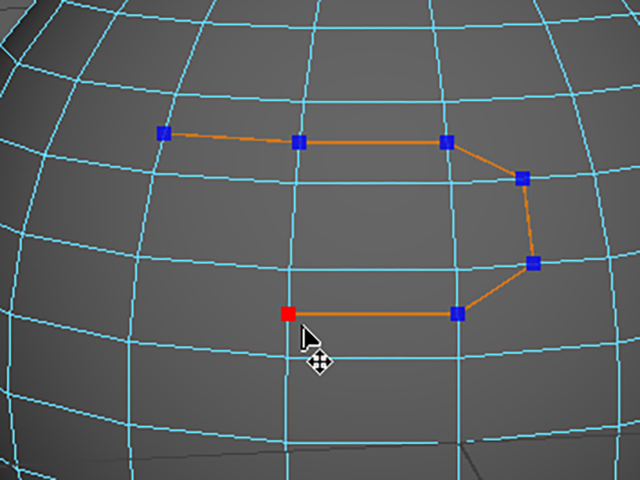
いったんMulti-Cutを終了しようと思います。
終了方法は以下です。
MAYA2016の場合は、qキーを押してください。
終了したら、オブジェクトモードで選択してください。
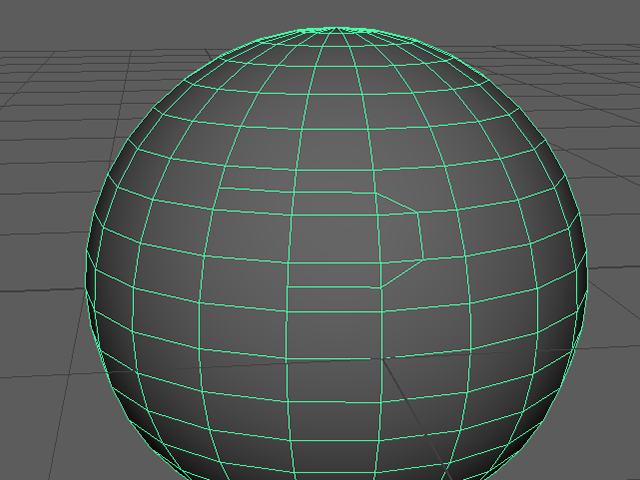
スナップしてコツコツ分割する
Shiftキーを押しながら、RMB(右マウスボタン)を押して、マーキングメニューを表示してください。
Multi-Cutを実行してください。
Shiftキーを押しながら、エッジの近くカーソルをドラッグしてください。
10%の間隔でスナップしています。
位置が決まったらLMB(左マウスボタン)を離してください。
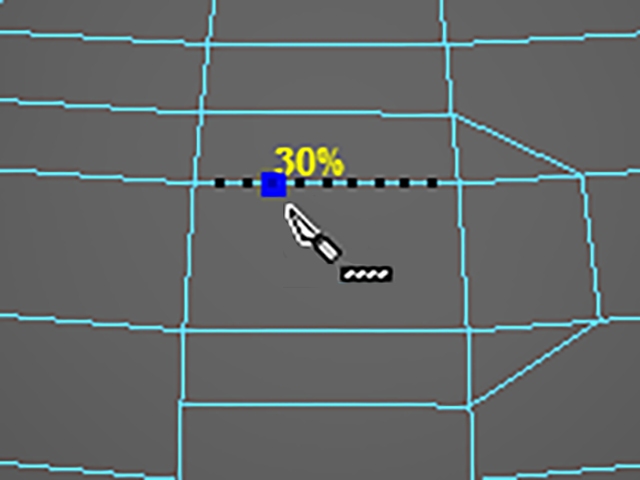
Shiftキーを押しながら、その向かいのエッジ上でドラッグしてください。
位置が決まったらLMB(左マウスボタン)を離してください。
任意の位置で、RMB(右マウスボタン)をクリックしてください。
スナップしてフェースを分割することができました。
MAYA2014の場合は、Enterキーを押して分割してください。
RMBでの分割の確定は、MAYA2015からです。

カーソルは、まだMulti-Cutが有効のままです。
Multi-Cutを終了しようと思います。
終了方法は以下です。
MAYA2016の場合は、qキーを押してください。
MAYA2015以前では、tキーの後、qキーを押して終了してください。
終了したら、オブジェクトモードで選択してください。
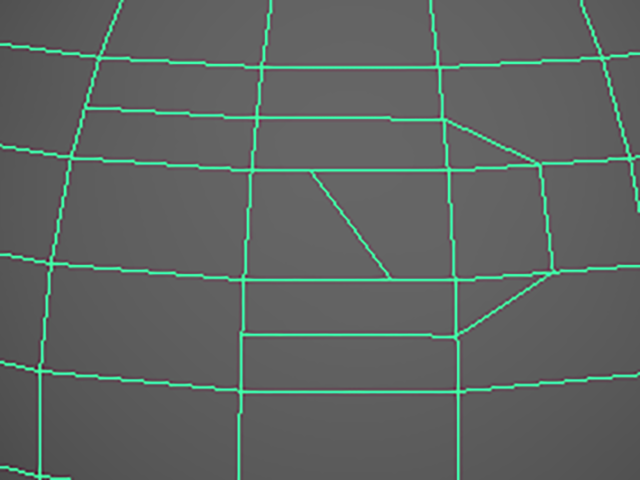
ポリゴンフェースを分割する④ まとめ
真ん中でコツコツ分割する手順
Multi-Cutを実行してください。
Shiftキーを押しながら、エッジの近くにカーソルを持っていってください。
その時にマウスのボタンは押さないでください。
エッジの中央に黒い点が強調表示されます。
エッジ上をクリックしていってください。
任意の位置で、RMB(右マウスボタン)をクリックすると、エッジの中央でフェースが分割されます。
スナップしてコツコツ分割する手順
Multi-Cutを実行してください。
Shiftキーを押しながら、エッジの近くカーソルをドラッグしてください。
10%の間隔でスナップしてください。
位置が決まったらLMB(左マウスボタン)を離してください。
Shiftキーを押しながら、その向かいのエッジ上でドラッグしてください。
位置が決まったらLMB(左マウスボタン)を離してください。
任意の位置で、RMB(右マウスボタン)をクリックすると、スナップしてフェースを分割することができました。
今回はここまでです。
よくがんばりました。
お疲れさまでした。
もし、もっとまとめて学習を進めたいという人は、ご相談ください。家庭教師や事務所での研修も受け付けておりますよ。